微軟的備份方案中除了本身的Windows Server Backup之外,還有System Center 中的Data Protection Manager ,備份管理中可以選擇在一天中備份多個還原點,備份多種類型,常見的就有SQL資料庫、EXCHANGE資料庫、一般的檔案及AD的相關資料,還能針對未加入網域的主機進行備份,雖然不像一般的Storage備份,但對一些中小企業來說都已足夠,小弟利用了假日一點時間把所學的做些安裝及設定上的分享,文筆上也許不是很好,也會有模糊的地方,但盡點心力來讓大家彼此學習交流,希望各位大哥大姐能海函^^
建置部份將分為四個階段:
第一階段:SQL SERVER 2012安裝
第二階段:DPM 2012 R2安裝
第三階段:備份網域中的主機資料
第四階段:備份非網域中的主機資料
在網路上常找到的文件大多是以DPM內建的SQL EXPRESS來做,而如果打算把SQL SERVER安裝在同一部主機上的話,作法上必須自行先安裝及設定SQL SERVER...
重要的前置作業:
因為DPM於備份作業運作中,必須有個管理帳號可以存取SQL SERVER中的資料庫,所以我們會在AD Domain中建立一個帳號,而本機上也要建一個相同的帳號,密碼也設為與網域的相同,並加入本機管理員群組,之後DPM在安裝時才不會出現問題,且可以存取DPM 資料夾中的BIN目錄。


2‧ 執行SQL SERVER 2012 R2 SP1的安裝檔,點下「安裝」,並開始進行檢查動作。
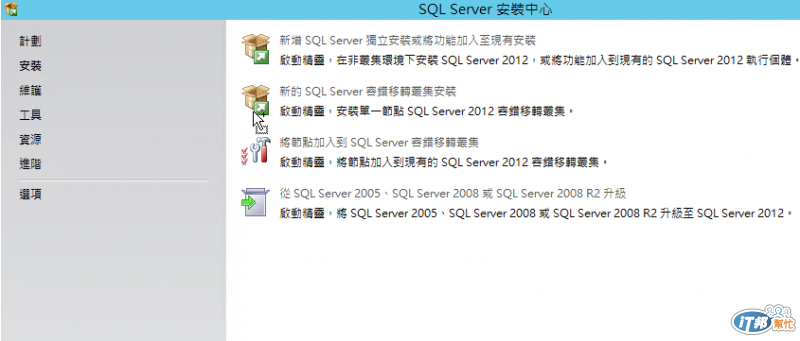
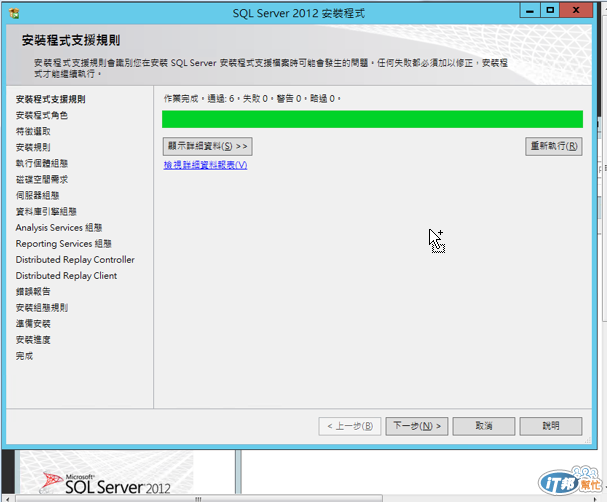
3.選擇「SQL Server 功能安裝」
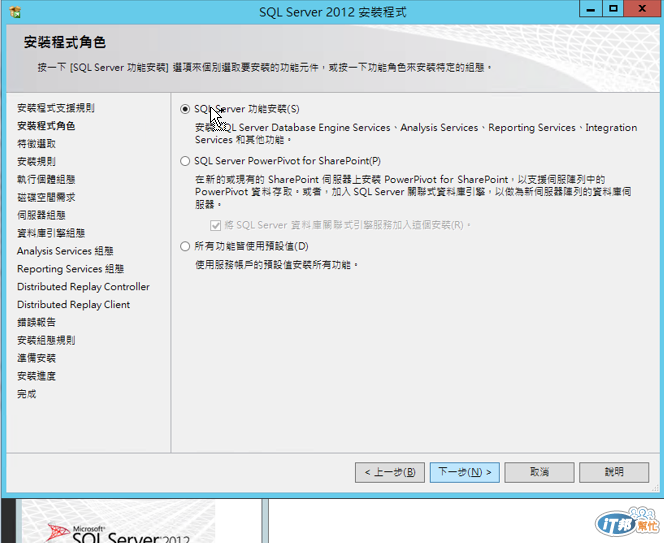
4.將所有的功能皆選取。
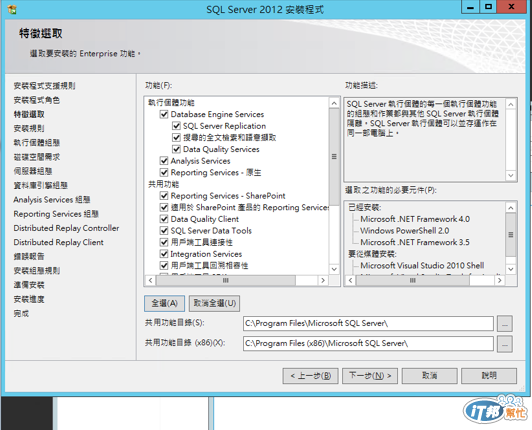

5.不需更改,按下一步即可
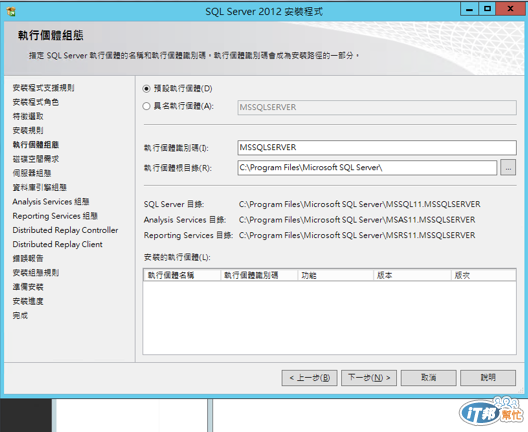
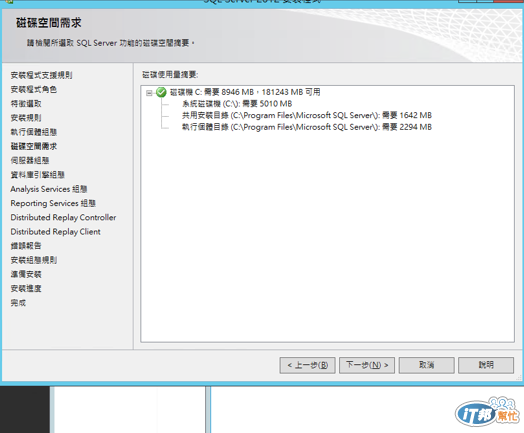
6.重點來了,這裡的服務請全啟動,並將啟動類型都改為「自動」,關鍵的帳戶名稱務必改為稍早建立的網域帳戶,並將密碼輸入。

7.在SQL SERVER管理員中加入目前的使用者及稍早建立的網域帳戶。
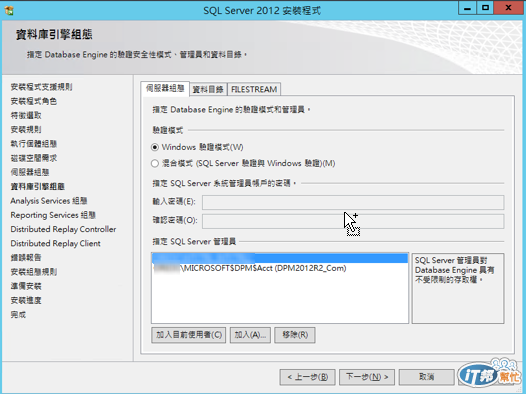
8.Analysis Services組態中與上一步驟相同,加入目前的使用者及稍早建立的網域帳戶。
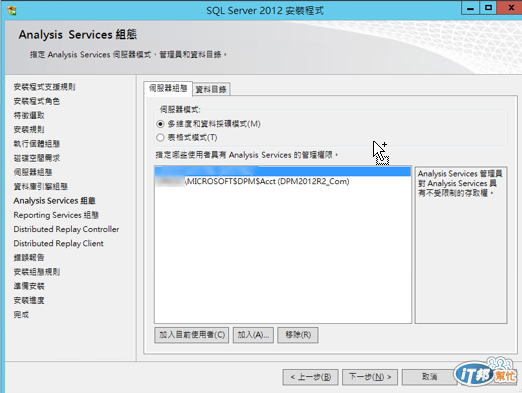
9.一切都以預設值就可以了。

10.Distributed Replay Controller組態中與上一步驟相同,加入目前的使用者及稍早建立的網域帳戶。
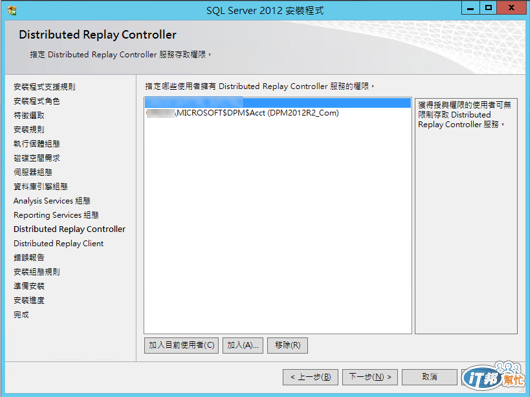
Distributed Replay Client 請輸入 Windows AD Controller 網域控制站的FQDN全名 (例:DC1.AAA.CORP)
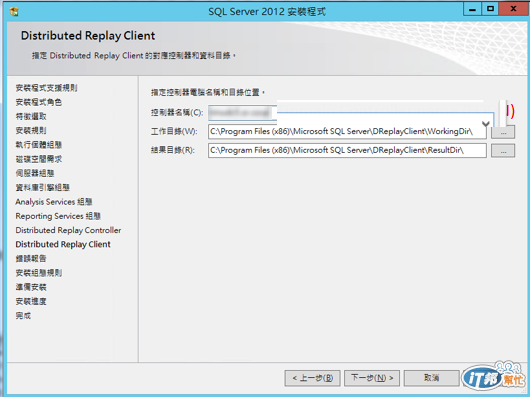
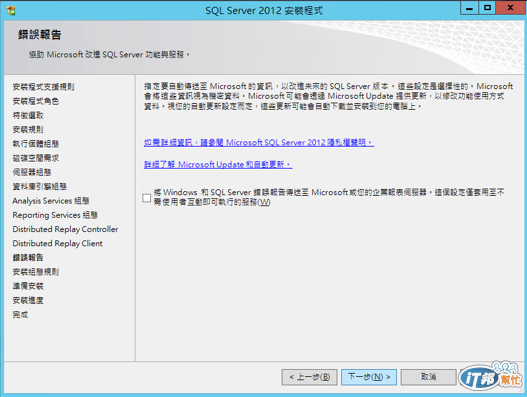
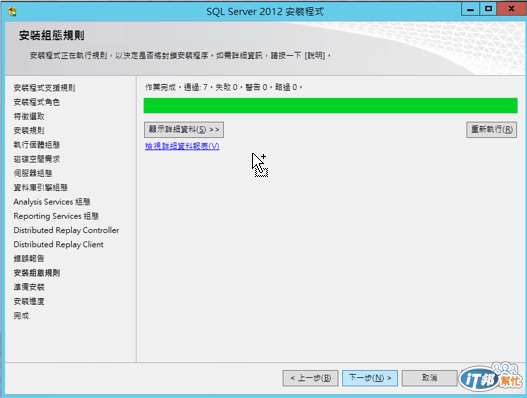
一切準備就緒,點下安裝..
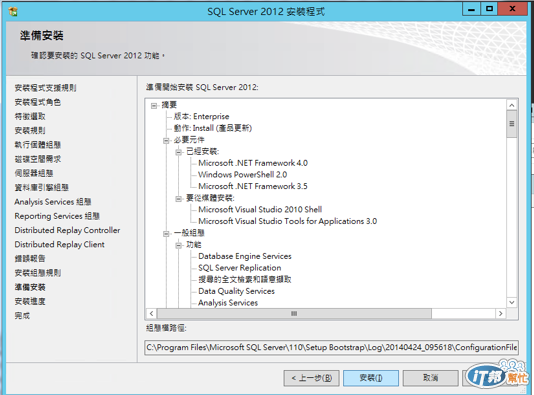
13.等待漫長的SQL SERVER 2012安裝作業完成..
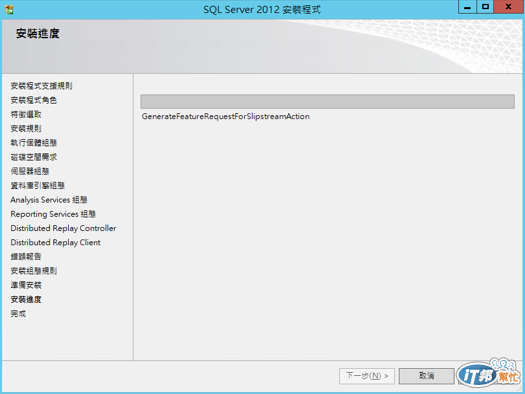
14.接著我們必須在DPM SERVER上安裝兩個套件,第一個是Net Framwork 4.0 套件(這個元件可在微軟官網下載 dotNetFX40_Full_x86_x64.exe)
15.接著裝第二個套件Windows Single Instance Store (SIS)。
若DPM SERVER的系統為windows server 2012 R2,必須在以"系統管理員執行"的命令提示字元中直接下達指令:
dism /online /enable-feature:SIS-Limited
倘若DPM SERVER的系統為Windows Server 2008 R2則是下達指令:
start /wait ocsetup.exe SIS-Limited /quiet /norestart
可參考微軟的資訊https://technet.microsoft.com/zh-tw/library/hh758058.aspx
16.以上完成後,將SERVER重新開機,第一階段就已完成。
